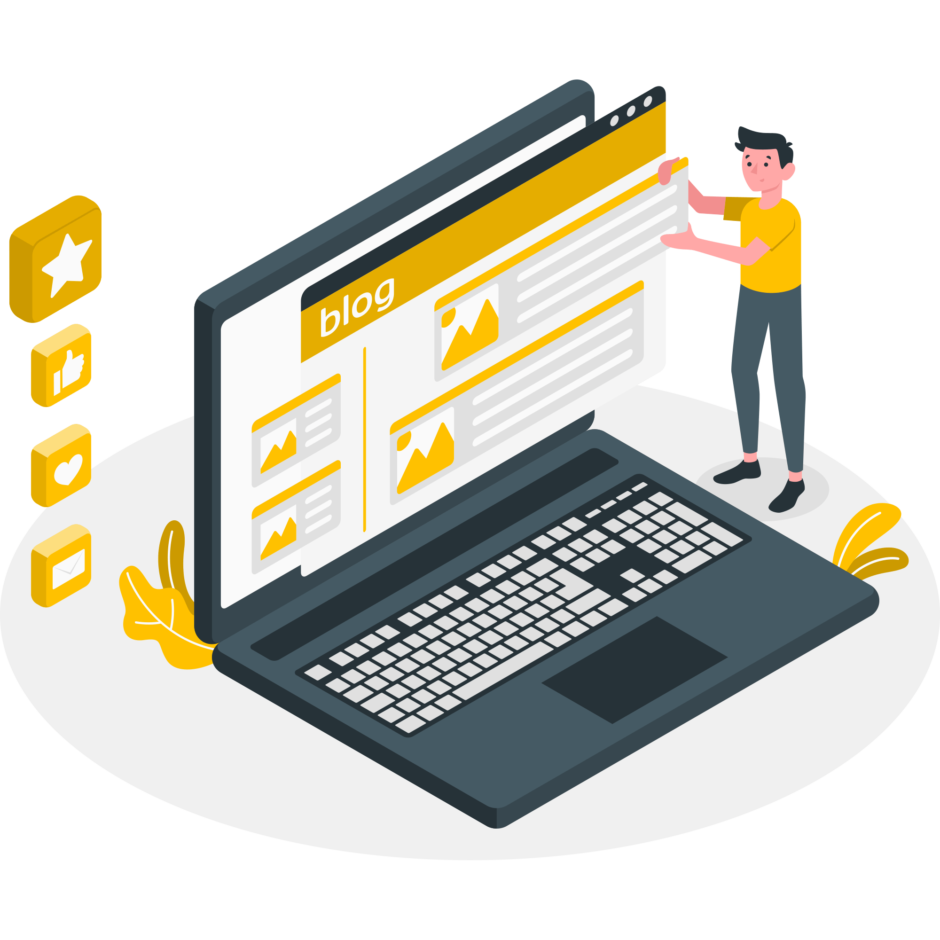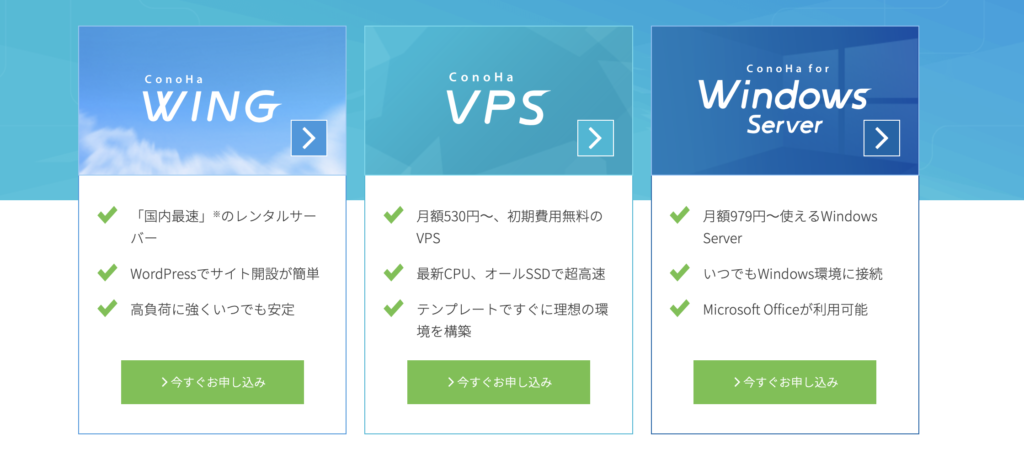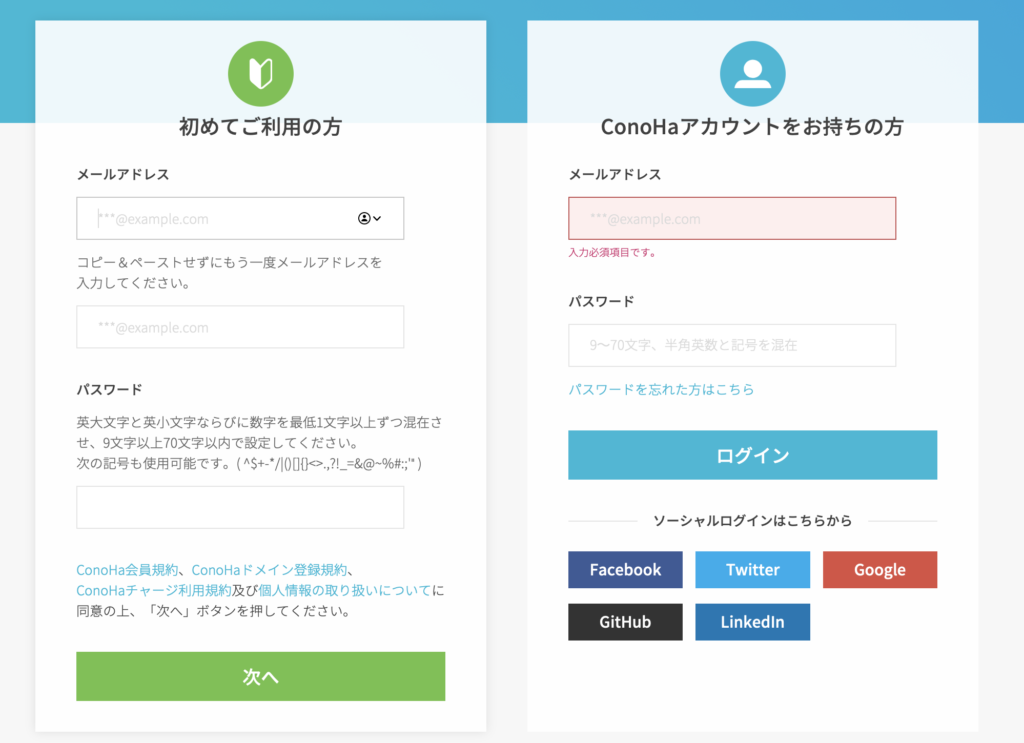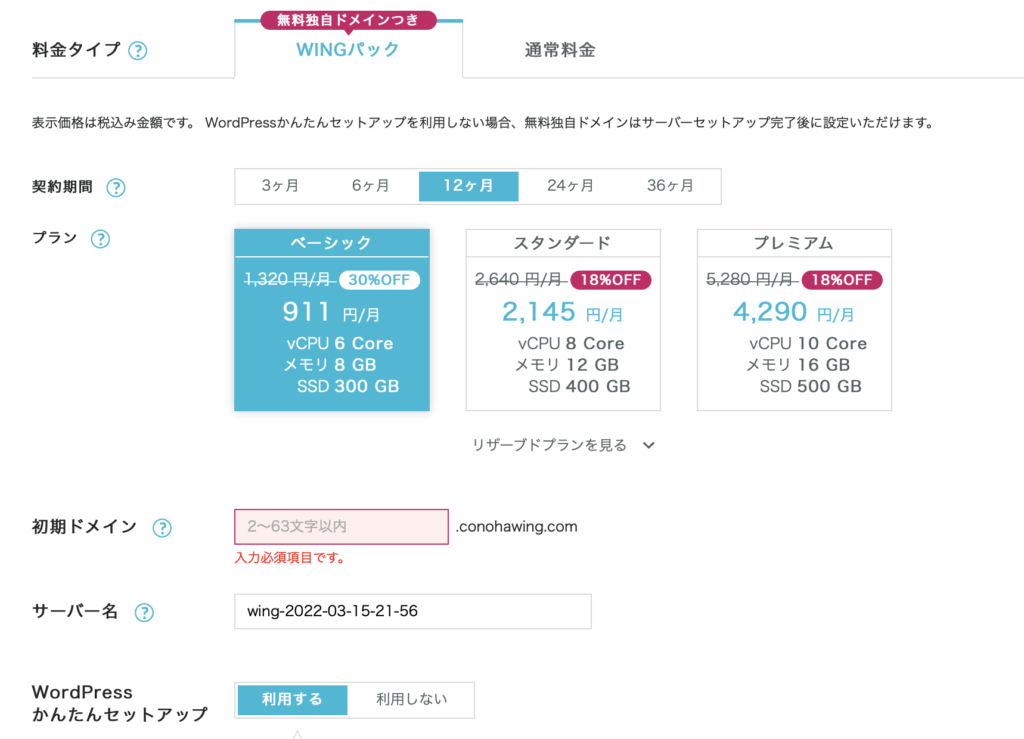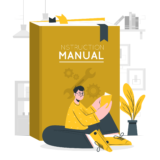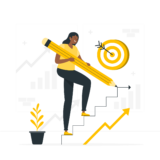・WordPressブログの始め方がわからない!
・登録後に必要な作業がわからない!
・webライターはWordPressブログ必要なのかな?
このように悩んでいませんか?
この記事ではWordPressブログの開設方法やおすすめの設定、得られる4つのスキルについて解説していきます。
これまでwebライターとして100記事以上WordPressに入稿してきた経験から、おすすめのサーバーやテーマを紹介していきます。
本記事では
- ConoHa WINGを使ったWordPressブログの開設方法
- WordPressブログ開設後に必要な3つの設定
- WordPressブログで得られる3つのスキル
以上について具体的に解説していきます。
10分くらいで開設できて、初期設定までワンストップでできる記事になっています。これから始める方にとって有益な情報が詰まっていますので参考にしてみてください!
目次
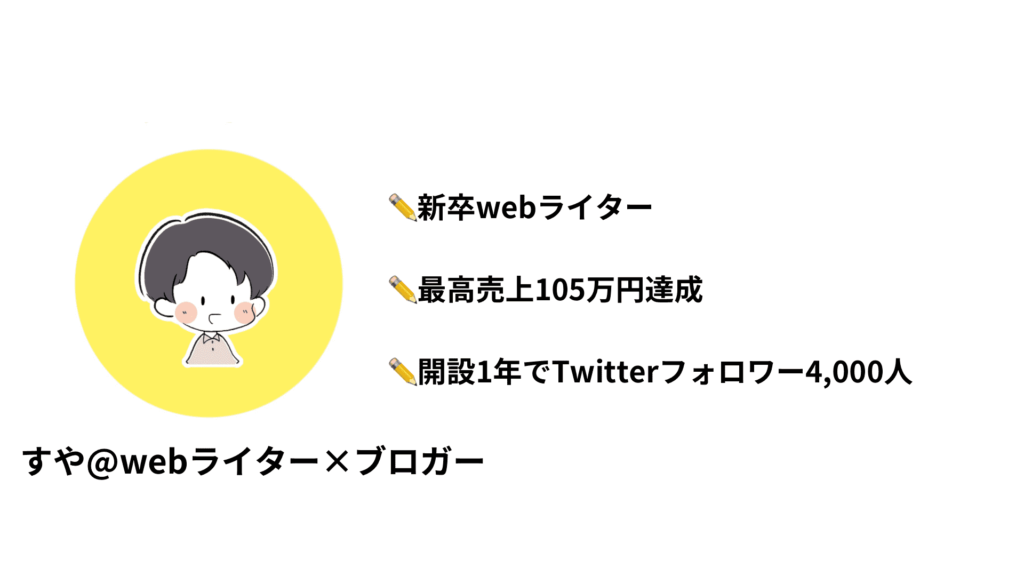
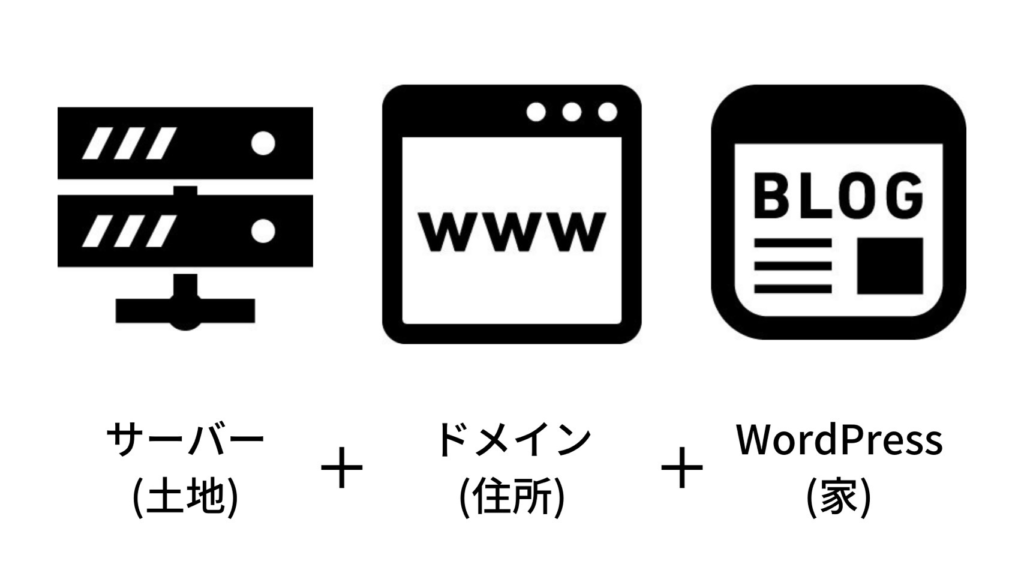
WordPressでブログを開設するには「サーバー」「ドメイン」「WordPress」の三要素が必要です。ブログを開設はインターネット上に家を建てるようなイメージを持つといいでしょう。
所要時間は10〜15分程度です!
- パソコン
- クレジットカード
- 初期費用
ブログの初期投資は数千円程度です。webライターをしている方であれば記事執筆代で十分にまかなえる金額でしょう。
- サーバー:月1,000円程度
- ドメイン:無料
- WordPress:無料
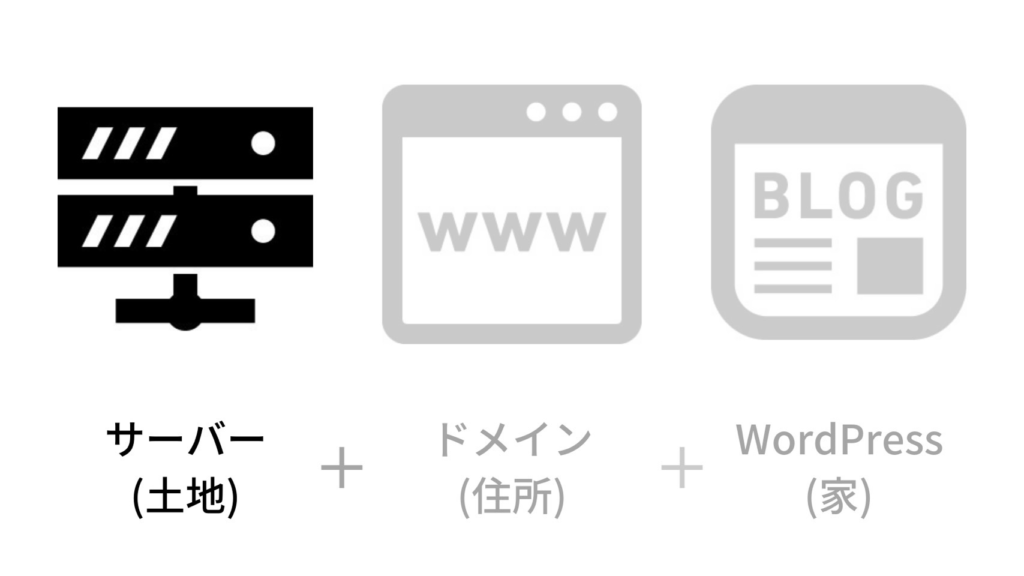
ここまででサーバーの設定が完了です!
どんどん進んでいきましょう!
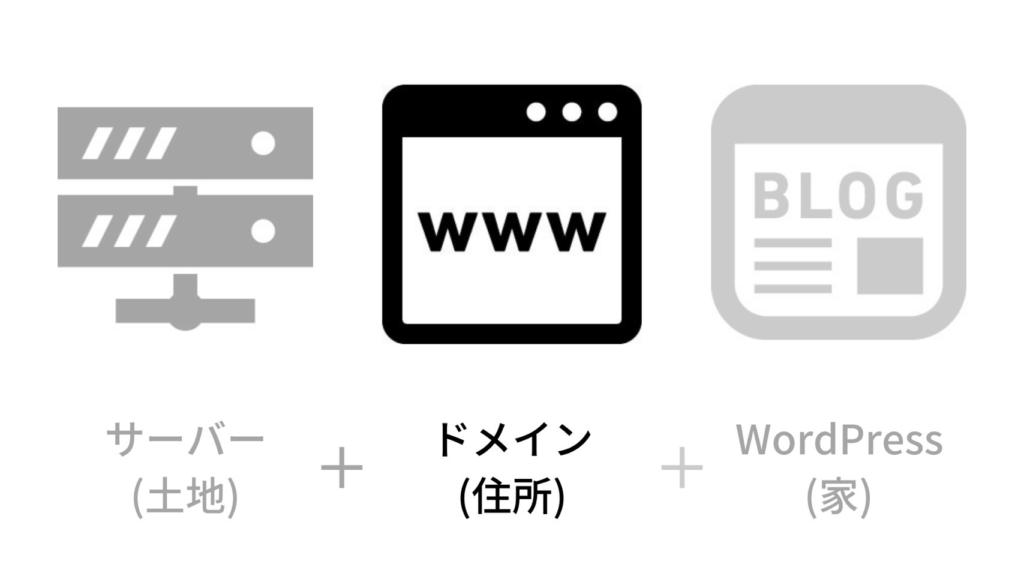
ここからはメモが必要になります!重要な部分なので忘れないようにしましょう。
ここで設定することの概要を以下にまとめました。分からなくなったらここに立ち返って設定できたか確認してみてください。
- セットアップ方法(新規インストール)
- 独自ドメイン設定
- 作成サイト名
- WordPressユーザー名
- WordPressパスワード
- WordPressテーマ
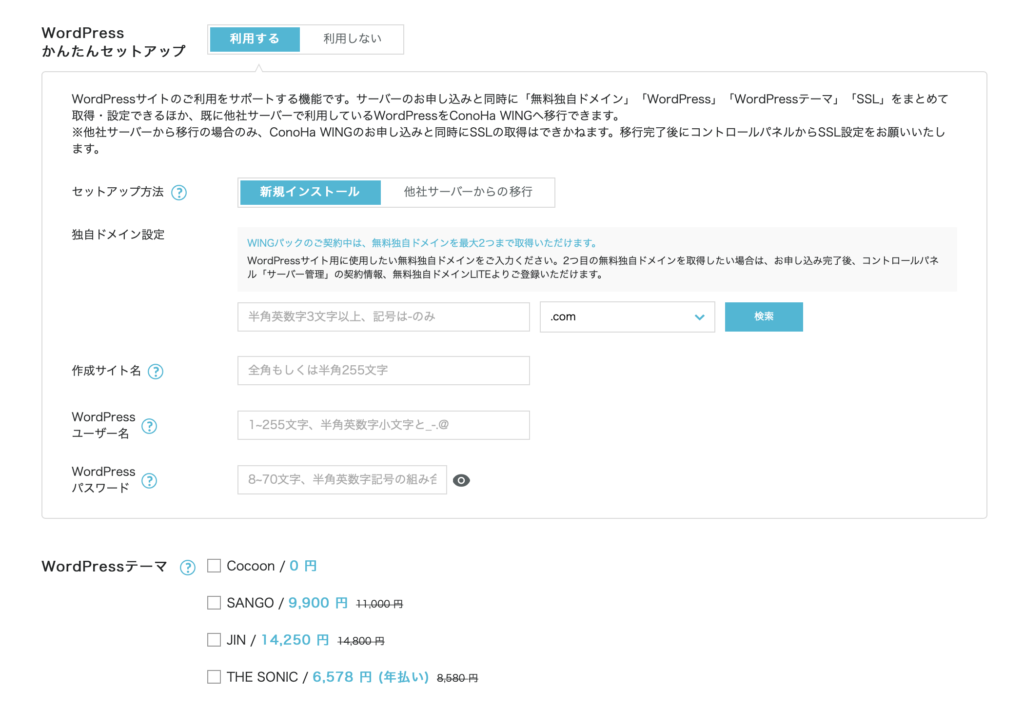
この項目は「利用する」で問題ありません。もともと利用するの項目にボタンが押されているためそのまま次に進んでしまいましょう。
セットアップ方法も同様に「新規インストール」のままで問題ありません。
ドメインとは、インターネット上の住所のようなものです。私の場合は「suya-blog.com」と設定しています。
独自ドメインを決めるときは以下の手順で作成してみましょう。
- セカンドドメイン(suya-blog)の部分を決める
- トップドメイン(.com)の部分を決める
- 「検索」を押して他に利用しているユーザーがいないか探す
こちらの手順で他に利用しているユーザーがいなければそのドメインで登録できます。ドメインは早い者勝ちのため、心に決めているドメインがあればすぐに検索をかけるといいでしょう。
トップドメインはたくさん種類があります。私は「.com」を利用していますが、WINGパックであればどのドメインも永年無料のため、好きなトップドメインを選びましょう。
私の場合でいうと「すやブログ」です。作成サイト名は後からでも変更ができるので、仮で決めてしまっても問題ありません。
ユーザー名とパスワードはこれからログインするときに必要になるものです。ブログはご自身の資産になる可能性を秘めているため、他人にバレない設定にしましょう。
これでドメインの設定は完了です!
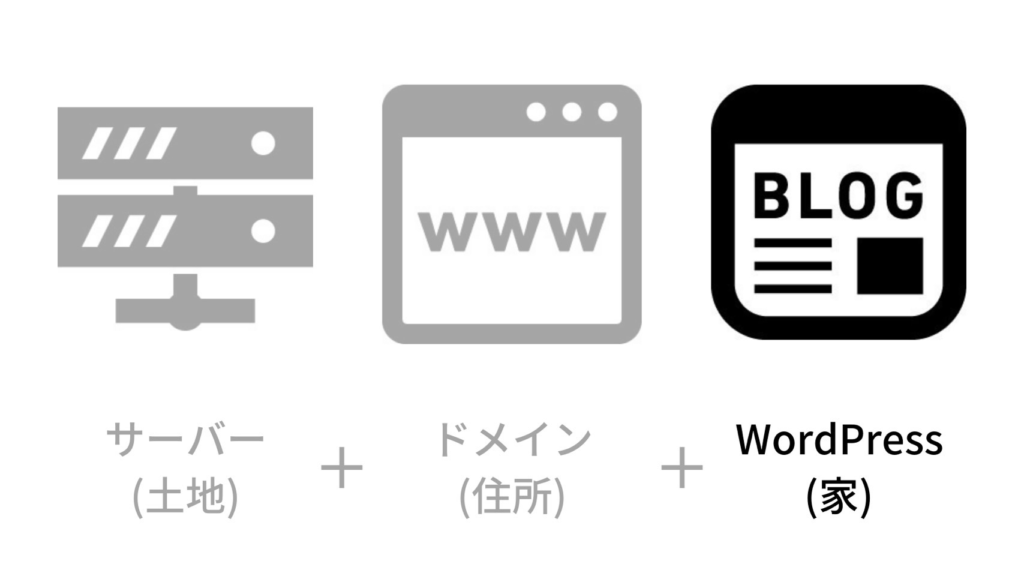
最終ステップWordPressの設定をしていきます。手順の概要は以下の通りです。
- お客様情報の入力
- SMS認証・入力
- 支払い方法の入力
- 申し込み内容の確認
- 独自SSLの設定
ここではクレジットカードが必要になります。お手元に準備してから読み進めましょう!
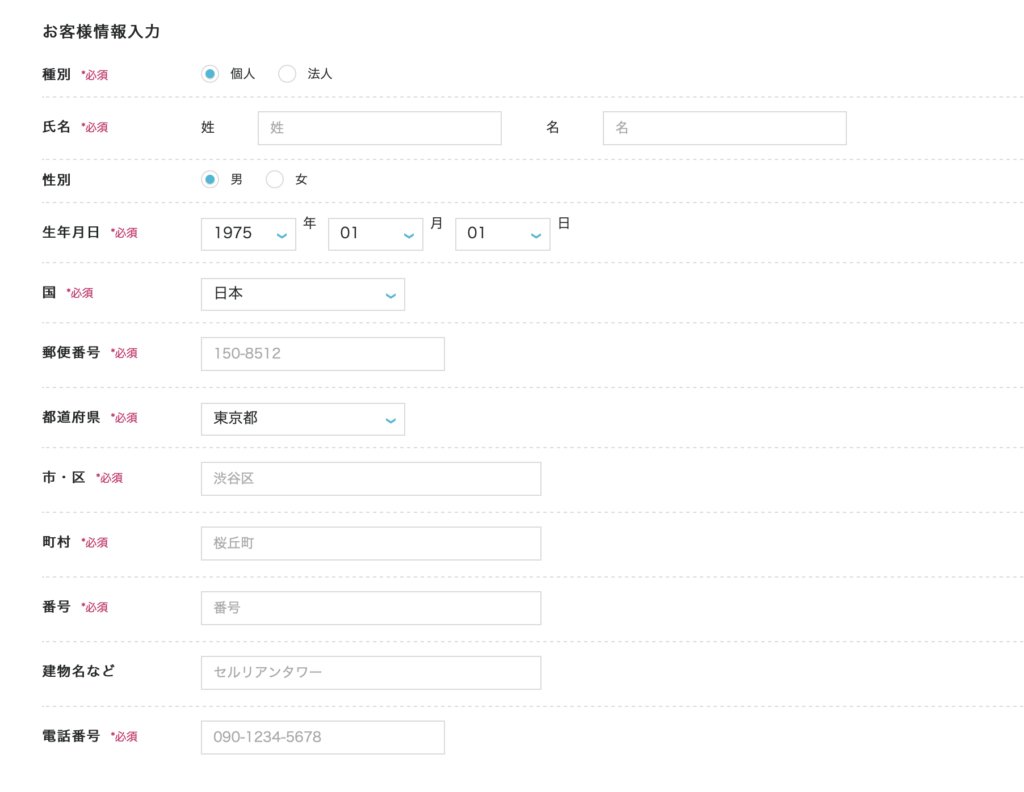
お客様情報は種別から電話番号まで正しく入力しましょう。
STEP3-1で入力した電話番号宛にSMSが届くため、案内に沿って4桁の認証コードを入力しましょう。
入力し「送信」ボタンを送ると決済情報登録画面に進みます。
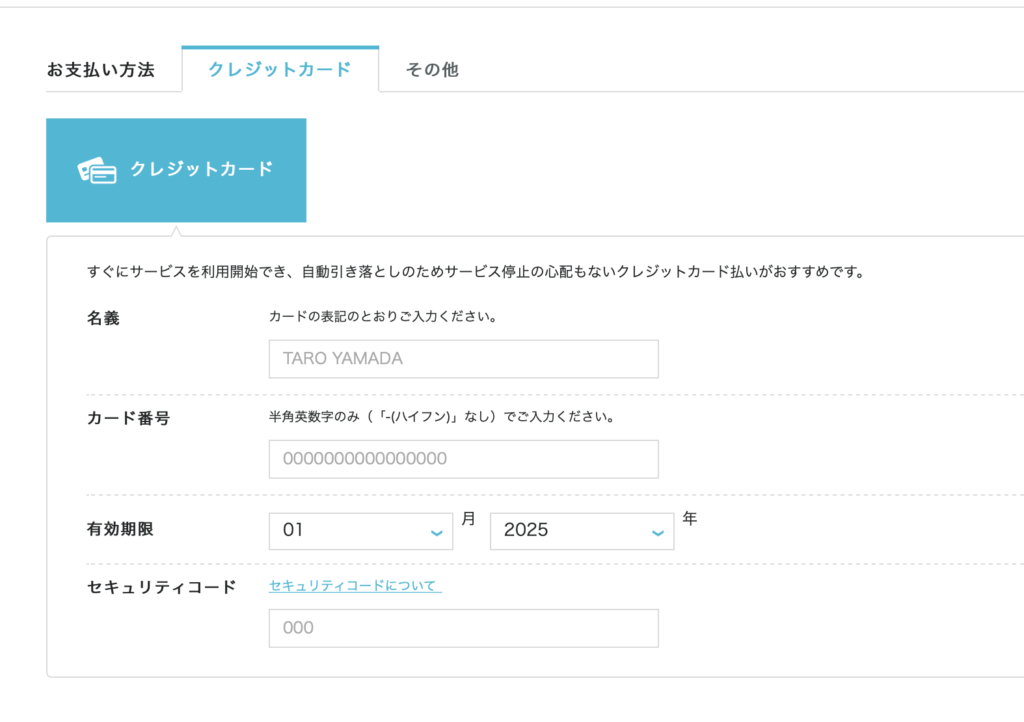
決済方法は大きく3種類に分かれます。
- クレジットカード(入金確認不要)
- ConoHaチャージ(Suicaのようなプリペイド式、一部手数料かかる)
- ConoHaカード(iTunesカードのような形式)
私は以前ConoHaチャージを利用していましたが、決済を忘れてサーバーが止まったことがあるため、以降はクレジットカードを利用しています。
急いで決済したら元には戻りましたが、「記事がなくなるかもしれない」という精神的ストレスは凄まじかったです。
100記事と書いていったときに同様のトラブルが起こらないよう、クレジットカードで決済するといいでしょう。
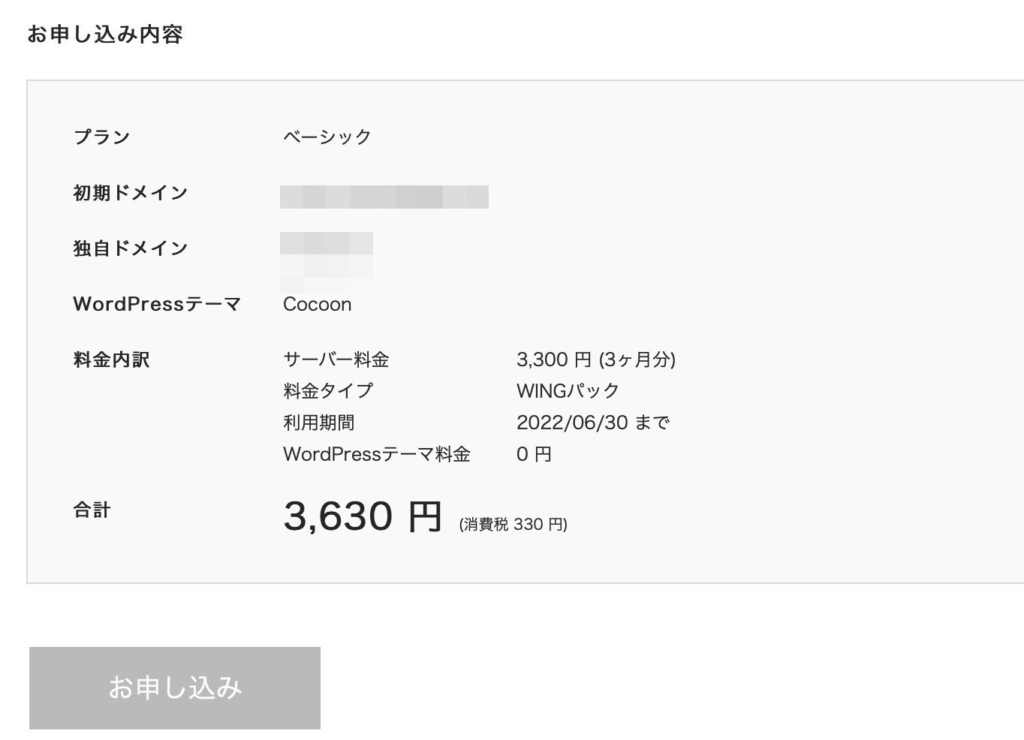
内容を確認し、問題なければ「お申し込み」ボタンを押して次に進みましょう。
「WordPressをインストールしました!」と表示されれば、申し込み完了です。
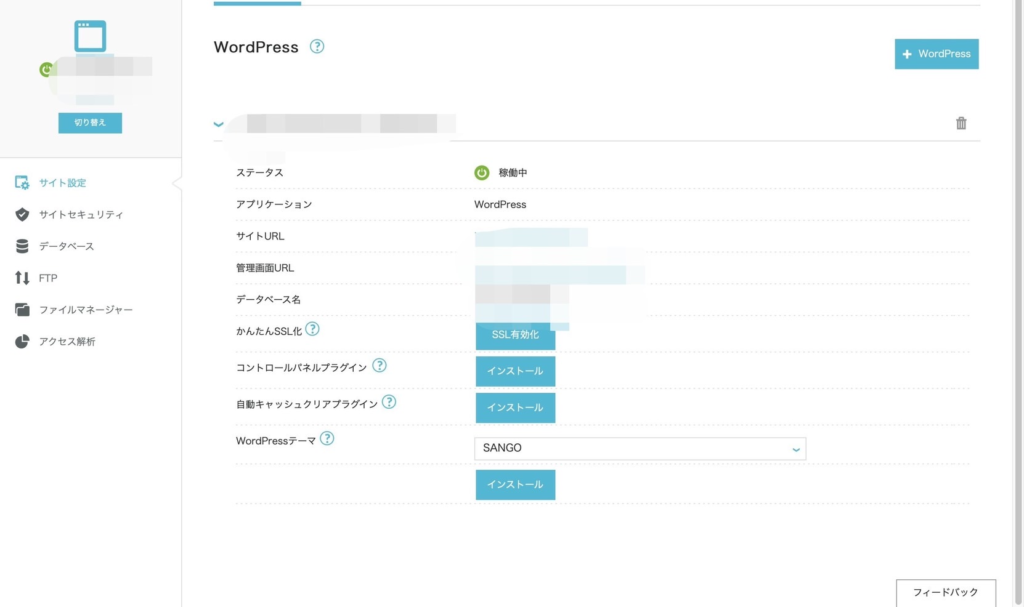
SSLとは、インターネット上で第三者にデータを盗まれないようにすることをいいます。「http://」から「https://」に変われば作業は完了です。
この作業自体はConoHa WINGが自動で処理してくれます。画像のように「SSL有効化」の部分が青く点灯していたら完了のサインです。
私は5分くらい待って更新したらSSL有効化できました。処理が終わらない方は時間をあけて確認してもいいかもしれません。
これでWordPressの開設手続きは完了です!
お疲れ様でした!
WordPress導入完了したし、早速ブログを書いてみよう!
ちょっと待って!このままだとスパムにやられる危険性や後から面倒な作業が増える可能性があります!
WordPress導入が完了したら、次は3つの初期設定を進めていきましょう。後から設定すると大掛かりな引越し作業が必要になるため、記事を書き出す前に設定することをおすすめします。
必要な作業は大きく分けて3つです。各作業10分程度でできるのでやってみてください!
- WordPressテーマの導入
- プラグイン導入
- ASPの登録
まずはテーマを導入しましょう!テーマを設定するとデザイン性や機能、SEO対策が強化されるため、より結果を出しやすくなります。
ブログを見に来た読者に「なんかこのブログかっこいい!見やすい!」と思われるブログにできますよ!
後から面倒な作業が増える前に今のうちに導入しましょう!
複数クライアントのもとで、100以上の記事を執筆してきた私がおすすめするテーマは以下の5つです!
私はSANGOを使っていますが、webライターでたくさんの記事を入稿してきた経験からおすすめのテーマはAFFIGER6かDIVERです!
デザイン性やSEO対策の精度が高く使っている方も多いので、仲間同士で相談し合いながら使えますよ。
ちなみに、WordPress有料テーマの紹介はこちらの記事でしています!合わせてみてみてください。
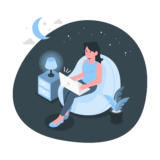 WordPressおすすめ有料テーマ5つ比較【100記事以上の経験をもとに紹介】
WordPressおすすめ有料テーマ5つ比較【100記事以上の経験をもとに紹介】
プラグインってなんですか?
プラグインとは、WordPressの機能を拡張するためのものです。スマートフォンにダウンロードするアプリのようなものと考えるとわかりやすいと思います。
プラグインは一部有料のものもありますが、基本的は無料のものだけで問題ありません。以下に最低限入れておくべきプラグインを載せておきますので、導入してみてください!
スペルを間違えていると調べても出てこないことがあります。以下のプラグイン名をコピペして検索してください!
・Akismet Anti-Spam (アンチスパム)
→スパムから守るためのプラグイン
・All in One SEO
→SEO対策を簡単にしてくれるプラグイン。わかりにくいSEO対策を可視化してくれる
・BackWPup
→バックアップを取ってくれるプラグイン
・SiteGuard WP Plugin
→管理ページとログインページの攻撃から守るプラグイン
・WebSub (FKA. PubSubHubbub)
→ページが更新された時に検索エンジンに自動で伝えられるプラグイン
・XML Sitemaps
→Googleにブログの構造を伝えるSEO対策のプラグイン
具体的な解説は以下で確認してみてください!
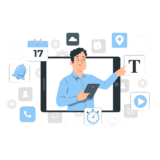 【2022年】WordPressプラグインおすすめ6選|導入のステップや注意点も
【2022年】WordPressプラグインおすすめ6選|導入のステップや注意点も
ASPとはなんですか?
ASPは企業の商品とブロガーをつなぐ仲介業者です。完全無料で登録できて、他社の商品も紹介できるようになるので、将来収益を伸ばしていきたい方は必須のサイトになります。
具体的な解説は以下の記事でご確認ください!
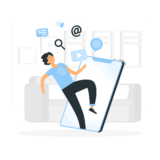 WordPressブログにおすすめのASP5選!登録して収益を伸ばそう
WordPressブログにおすすめのASP5選!登録して収益を伸ばそう
webライターは自分のブログを運営しているとさまざまなスキルを得られます。実際、私はブログで得たスキルを元に提案を重ね、3ヶ月で収益26万円を達成できました。
具体的なスキルについて、以下で具体的にまとめていきます。
- 記事構成力
- 直接入稿スキル
- 文章力
- 提案力
ブログを執筆していると記事構成力が身につきます。なぜなら執筆するには記事の構成を自分で考えなければならないからです。
私は記事構成を以下のように行なっています。
- ラッコキーワードでリサーチ
- キーワードプランナーで検索ボリュームを確認
- ボリュームの多いキーワードを抽出
- ラッコツールズで構成を調査
- 読者の悩みを想像しつつ構成作成
この工程ができるようになると、文字単価2円程度の仕事はできるようになります。そう言い切れる理由は、実際に私がこの工程でブログと案件の構成業務をしているからです。
もちろん文章力も問われますが、この工程を繰り返し行えば単価アップにつながる構成力は身につくでしょう。
CMS入稿ってなんだ…?
単価は高いけど、わからないから応募はやめておこう。
初心者webライターの中でもこのような経験をされている人も多いのではないでしょうか。
つまりCMS入稿とは「WordPressに直接入稿してください」とお願いされているだけです。
ブログを開設し、数記事執筆すれば直接入稿もできるようになります。単価アップにもつながるため、大きなスキルを掴めるといえるでしょう。
ブログで執筆を重ねれば、文章力も身につきます。もちろん書籍や他ライターの記事分析も必要ですが、何より大切な実践知を得られます。
いきなり案件受注するの怖いな…
新しいジャンルに挑戦したいけど、まだ不安があるな…
ブログを練習台に使えるので、数記事執筆していけば文章力は身についてきます!
ブログを執筆していくと実績になる記事が生まれることもあるでしょう。特に検索上位記事は大きな実績となり、提案時に活用できます。
ご自身の価値を高めるためにも、ブログを開設し、淡々と執筆していくことをおすすめします。
今回はConoHa WINGを使ってブログを開設する方法を紹介していきました。
webライターにとってブログはスキルを身につける実践の場です。さらにブログ自体が資産になるため、取り組む価値は大いにあります。
もちろんブログがなくてもwebライターとして稼いでいる人はたくさんいます。ご自身で判断し、ブログとライターの両立を決めた方は一緒に頑張っていきましょう。

わたしの記事からブログを開設された方はお問い合わせ・Twitterからご連絡ください!拡散させていただきます!
 すやwebライティングスクール
すやwebライティングスクール